如何用MyEclipse搭建JSF/Primefaces和Spring(一)
本教程将引导大家完成为JavaServer Faces (JSF)生成软件组件的过程,在本文中您将学习到如何:
- 从数据库表到现有项目搭建
- 配置支持JSF 2.0的服务器
- 部署搭建的应用程序
自定义Spring代码生成需要MyEclipse?Spring或Bling授权。
MyEclipse v2023.1.2离线版下载(Q技术交流:742336981)
一、创建一个Web项目
创建一个名为CustomersJsfApp的MyEclipse?Web项目。
注意:如果您得到一个关于项目编译器遵从级别与工作空间默认值不匹配的弹出窗口,请通过单击Yes来指定想要为项目使用自定义设置。
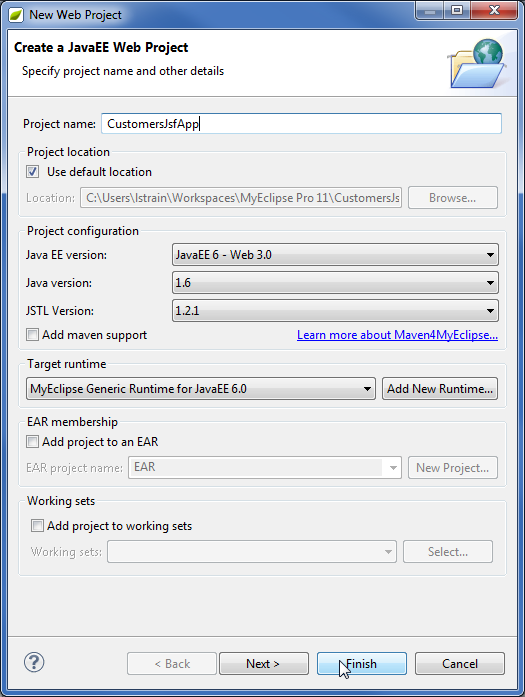
新的Web项目
二、从数据库表搭建
使用JSF搭建所需的步骤与使用Spring MVC搭建相同,遵循搭建Spring MVC应用程序的步骤(点击这里查看>>),但有以下例外:
在Select Web Client Type向导页面上为JSF选择Generate复选框。
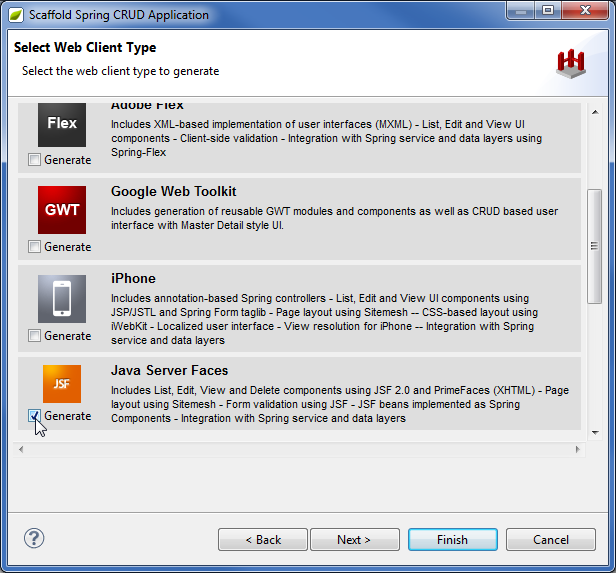
选择JSF web客户端
在项目配置中选择一个JavaServer Faces版本。
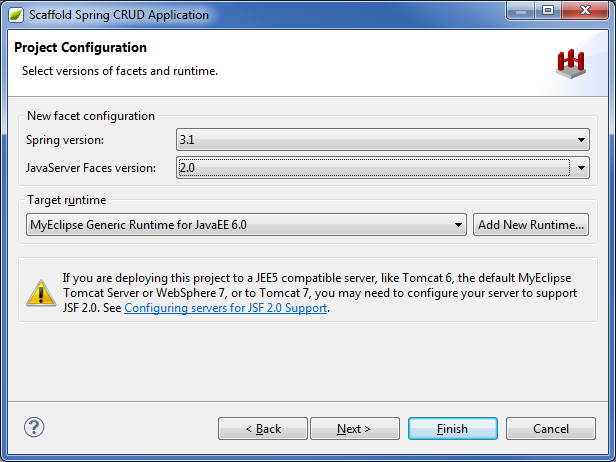
配置选项
接受默认的JSF功能。
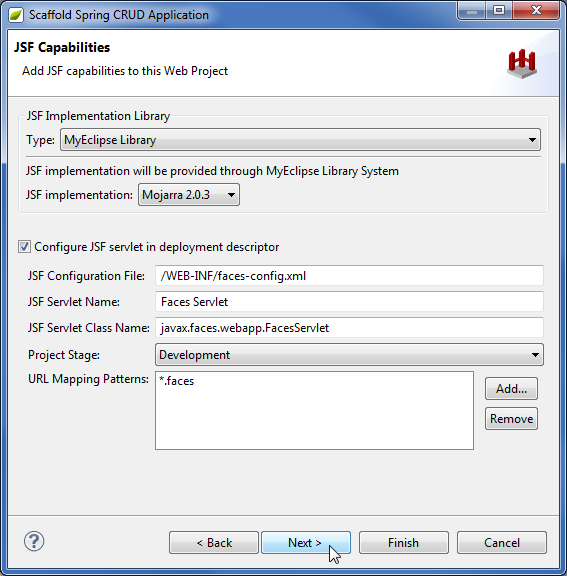
添加JSF功能
三、配置支持JSF 2.0的服务器
当目标是Java EE 5兼容服务器(如Tomcat或WebSphere 7或Tomcat 7)时,需要额外的服务器配置,接下来介绍每种情况下所需的配置信息。
更新Tomcat服务器EL (Expression Language)
要在Tomcat 6或7上运行JSF 2.0应用程序,需要更新Tomcat中的表达式语言(EL)库。对于本教程,您将部署到MyEclipse?Tomcat,更新EL库的最简单方法是在类路径中添加新库。
1. 下载EL库:EL API和EL实现。
2. 在Servers视图中,双击MyEclipse Tomact。
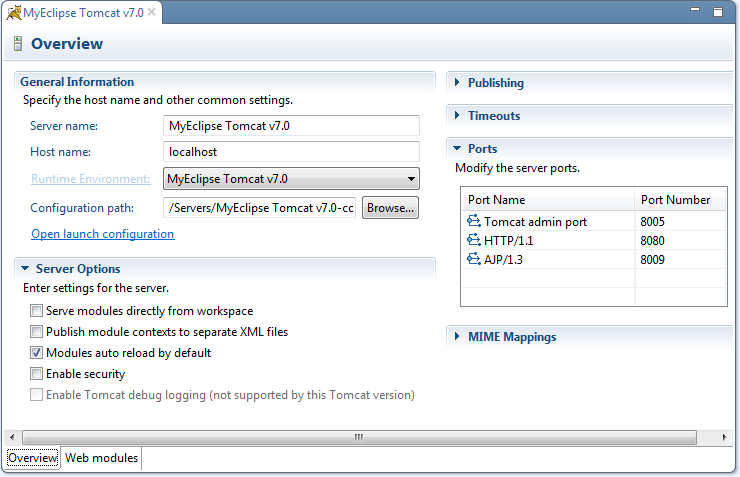
配置服务器连接器
3. 单击Open启动配置链接。
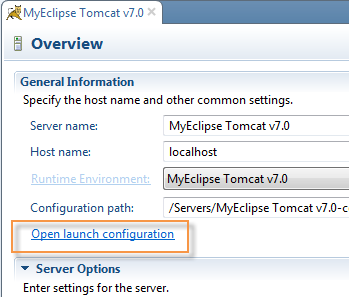
开启启动配置
4. 选择Classpath选项卡,选择User Entries,然后单击Add External JARs,将两个下载的EL库添加到类路径中,单击Up将jar移动到列表的顶部。
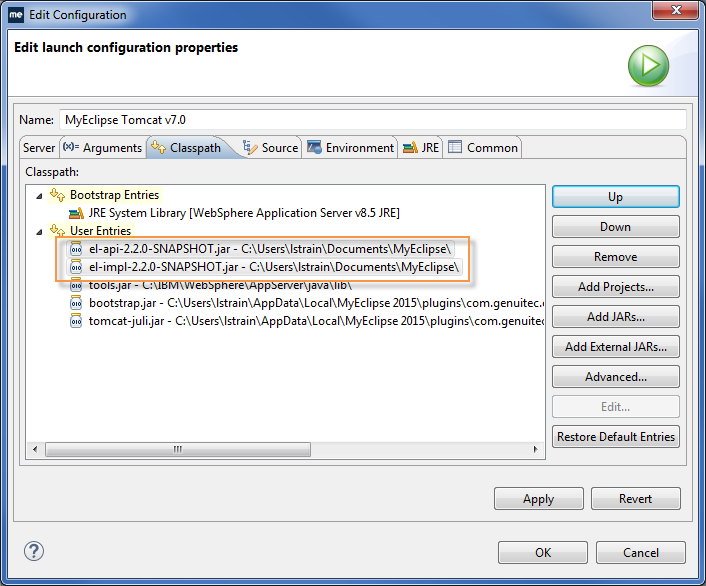
前置库
注意:如果要部署到Tomcat 6或7(而不是MyEclipse Tomcat),则需要更新Tomcat中的EL库。
配置WebSphere 7来支持JSF 2.0
要为JSF 2.0支持配置WebSphere 7,您必须创建一个启用隔离类加载器选项的WebSphere共享库。然后使用JSF 2.0的模块与库相关联,库启动JSF 2而不是JSF 1.2,配置步骤必须全部在MyEclipse之外完成。请按照IBM WebSphere说明配置WAS 7服务器。(这些步骤的另一个参考资料可以在http://wasbehindtheglass.blogspot.co.uk/2011/11/myfaces-20-and-websphere-application.html上找到。)
注意:WebSphere应用程序服务器必须安装7.0.0.19或更高版本的修复包。
本文来自互联网用户投稿,该文观点仅代表作者本人,不代表本站立场。本站仅提供信息存储空间服务,不拥有所有权,不承担相关法律责任。 如若内容造成侵权/违法违规/事实不符,请联系我的编程经验分享网邮箱:chenni525@qq.com进行投诉反馈,一经查实,立即删除!
- Python教程
- 深入理解 MySQL 中的 HAVING 关键字和聚合函数
- Qt之QChar编码(1)
- MyBatis入门基础篇
- 用Python脚本实现FFmpeg批量转换
- 前端 富文本编辑器原理
- AI数字人直播问题及解决方案!
- 微调您的Embedding模型以最大限度地提高RAG管道中的相关性检索
- 利用MT4平台的历史数据,做出更明智的交易决策
- 【CSS】CSS中的BFC,是什么?
- 二、RK3588-安装Opencv-4.8.1(C++版本)
- 怎么把图片表格转成word表格?教你简单转换
- 程序猿的时间管理和生产力
- Java线程池七个参数详解
- Kafka Avro序列化之一:使用自定义序列化